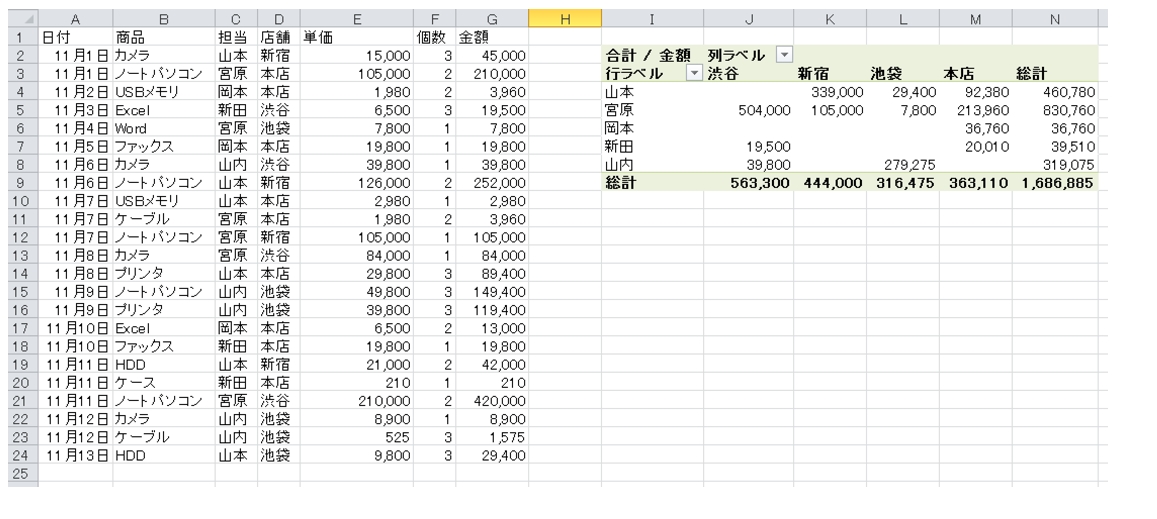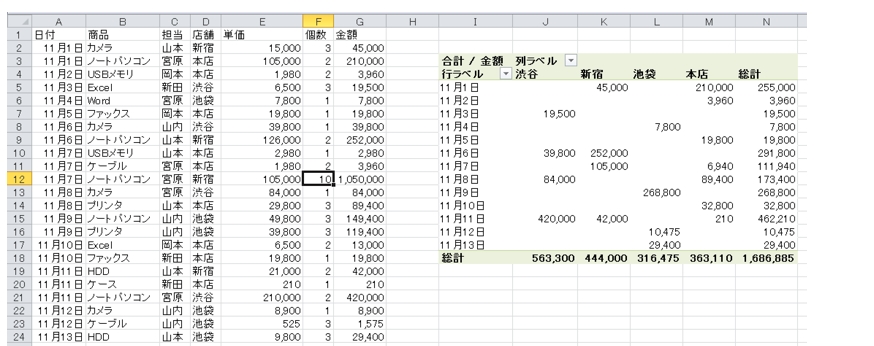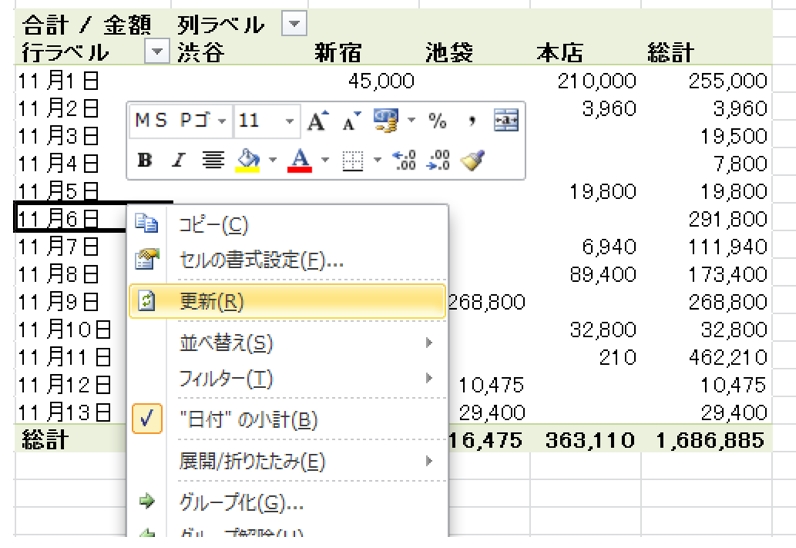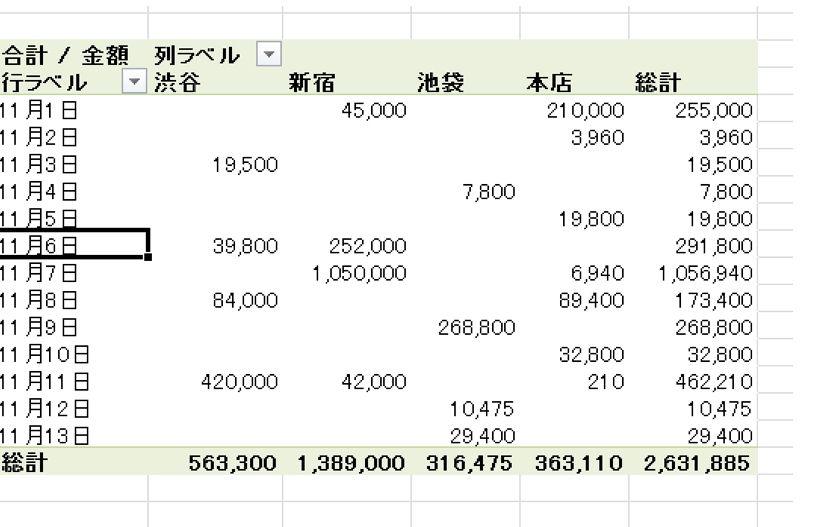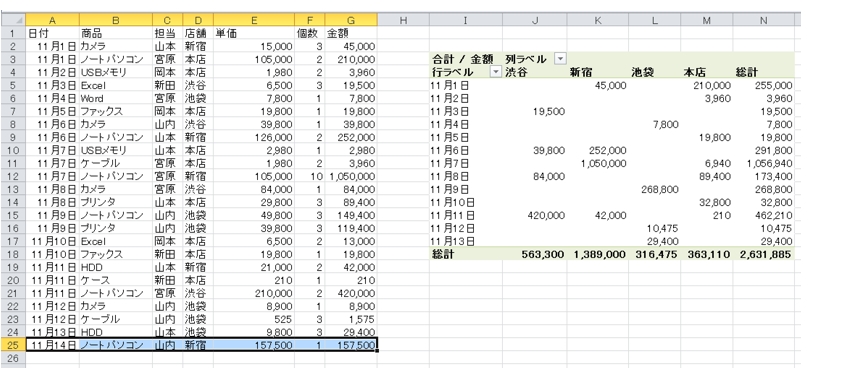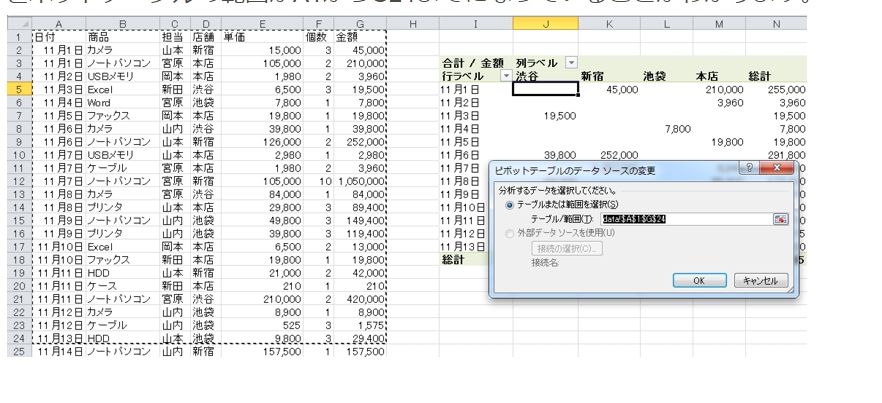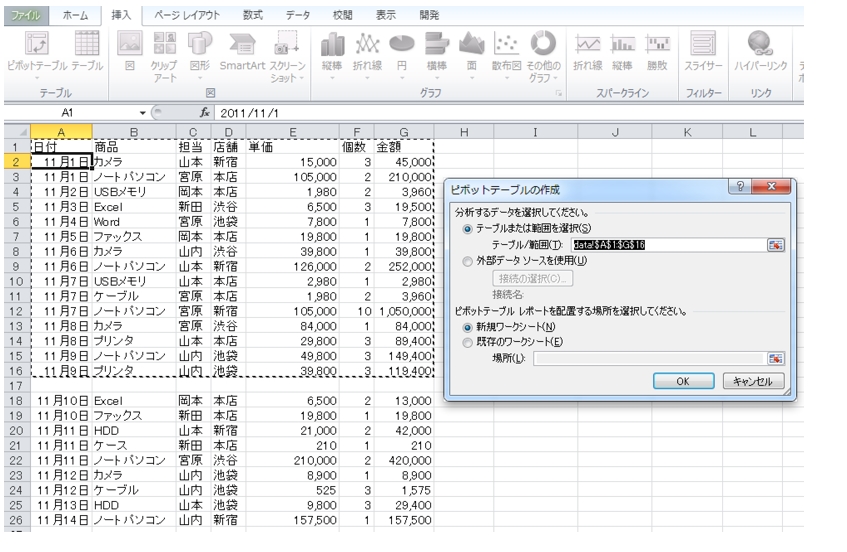「ピボットテーブル 集計されない」という検索がされていました。
その理由を考えてみます。
ピボットテーブルを[更新]していない場合
ピボットテーブルは、データから表を作る機能です。
サンプルでは、左側のデータから右側の表を作っています。
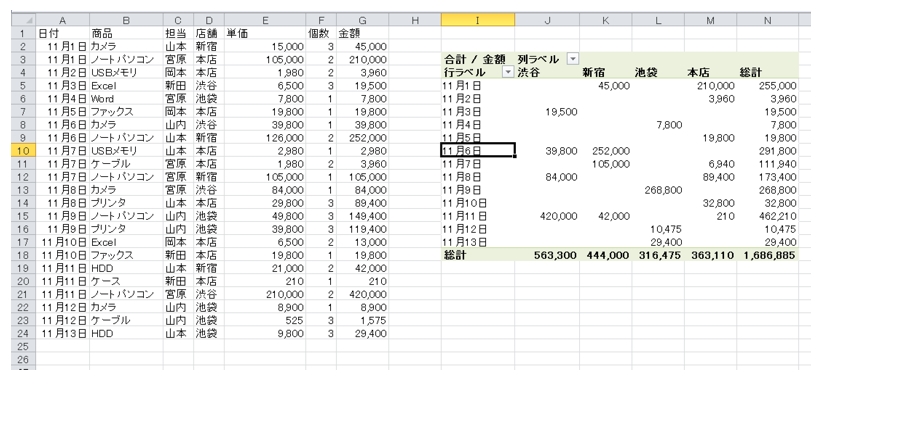
ただし、注意しなければいけない点もあります。
たとえば、データの一部を修正した場合(個数を10に変更しました)、表には反映されません。
ピボットテーブルは、[更新]という処理が必要なのです。
[更新]は右クリックメニュー、Alt+F5、リボンから行うことができます。
[更新]すると、
このように表に反映されます。
(合計値が変わっています)
ピボットテーブルの範囲外にデータを追加している場合
次に考えられる理由は、データの追加に関するものです。
25行目に新しくデータを追加しても、表は変わりません。
[更新]しても同様です。
こういった場合、ピボットテーブルをクリックして、[ピボットテーブルツール]の[オプション]→[データソースの変更]をクリックします。
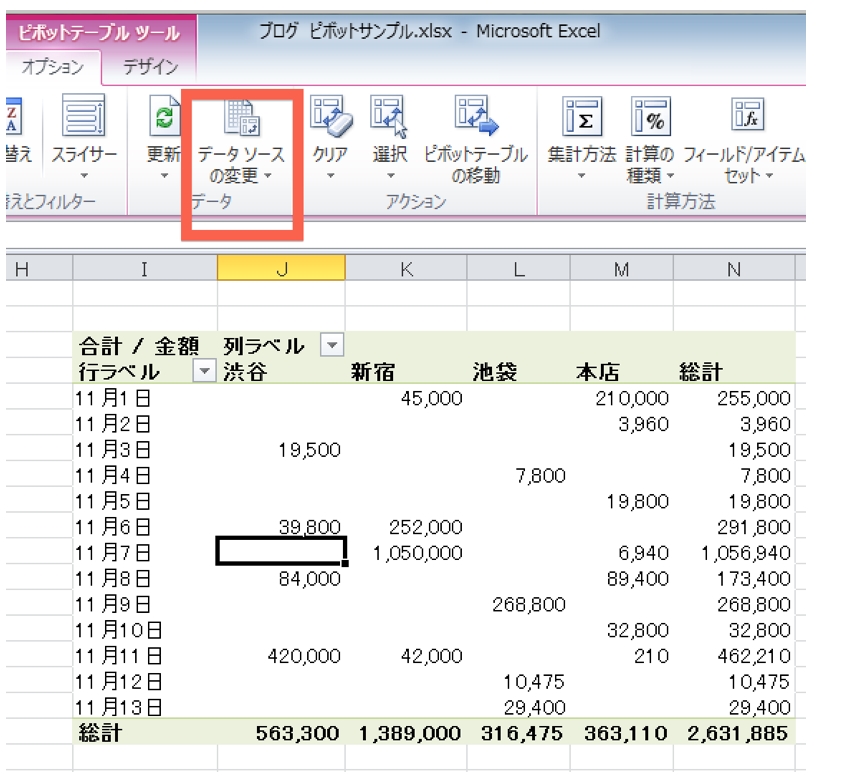
ピボットテーブルの範囲がA1からG24までになっていることがわかります。
範囲外にあるデータは反映されませんので、この範囲を修正する必要があります。
ただし毎回、修正するのも大変なので、
通常は、
・データを列(この場合、A列からG列)で指定する
・テーブルを使う
などといった方法でピボットテーブルを作ります。
[テーブル]はピボットテーブルを作るときにも便利 » EX-IT
データに空白行がある場合
データの作り方に問題があるケースもあります。
ピボットテーブルを作る際には、データのどこかをクリックして、[挿入]→[ピボットテーブル]を選びます。
この操作方法だと、自動的にピボットテーブルの範囲を指定してくれるので便利です。
ただし、データに空白行があると、Excelはその空白でデータが終わっていると認識します。
正しくデータを指定できないわけです。
この状態でピボットテーブルを作ってしまうと、集計されないデータがでてしまいます。
ピボットテーブルだけではなく他のケースでも不都合な点が多いので、Excelのデータには空白行を作らないようにしましょう。
昨日は、同窓会明けでやや起きるのが遅れましたが、終日執筆。
書いているのは雑誌の「環境関連投資税制」の記事です。
今日、仕上げます(^^)
■著書
『税理士のためのプログラミング -ChatGPTで知識ゼロから始める本-』
『すべてをがんばりすぎなくてもいい!顧問先の満足度を高める税理士業務の見極め方』
ひとり税理士のギモンに答える128問128答
【インボイス対応版】ひとり社長の経理の基本
「繁忙期」でもやりたいことを諦めない! 税理士のための業務効率化マニュアル
ひとり税理士の自宅仕事術
リモート経理完全マニュアル――小さな会社にお金を残す87のノウハウ
ひとり税理士のセーフティネットとリスクマネジメント
税理士のためのRPA入門~一歩踏み出せば変えられる!業務効率化の方法~
やってはいけないExcel――「やってはいけない」がわかると「Excelの正解」がわかる
AI時代のひとり税理士
新版 そのまま使える 経理&会計のためのExcel入門
フリーランスとひとり社長のための 経理をエクセルでトコトン楽にする本
新版 ひとり社長の経理の基本
『ひとり税理士の仕事術』
『フリーランスのための一生仕事に困らない本』
【監修】十人十色の「ひとり税理士」という生き方